Eliminar el fondo de cualquier imagen puede ser difícily consume mucho tiempo, pero el propósito puede tener infinitas posibilidades. En este tutorial de Photoshop descubriremos cómo se puede hacer, utilizando la herramienta Lazo. Hay una variedad de opciones disponibles dependiendo de la naturaleza de la imagen.
Comenzando, eliminaremos el fondo natural detrás del Hode Seedeater y el alambre de púas.

Ahora, antes de entrar en cualquiera de los pasos, simplementeduplicar la capa de fondo. Al hacerlo, tendremos una copia de seguridad de nuestro original en caso de que algo salga mal. También deberá eliminar la visibilidad de la capa de fondo desmarcando la marca del ojo.
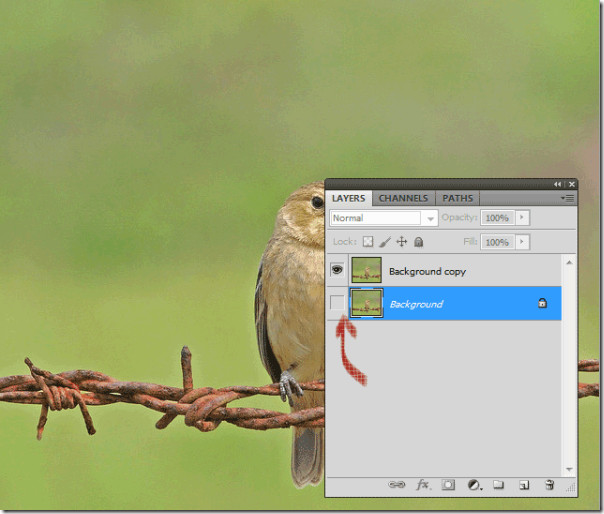
Yendo más allá, podemos seleccionar la herramienta Lazo. La herramienta Lazo está hecha para seleccionar objetos con bordes complejos en contraste con los colores de contraste. Al seleccionar la herramienta de lazo, seleccionaremos el área que queremos mantener (el pájaro y el alambre de púas).
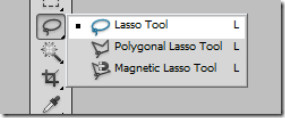

Ahora, después de seleccionar el área requerida, haga clic en moverherramienta. Notará que ahora puede mover su área seleccionada y su fondo permanece vacío. Copie el área seleccionada (Ctrl + C) y péguela en cualquier lugar de su espacio de trabajo (Ctrl + V). Aparecerá una nueva capa en su panel de capas. Puede eliminar la capa de fondo copiada o desmarcar el ojo para eliminar la visibilidad.
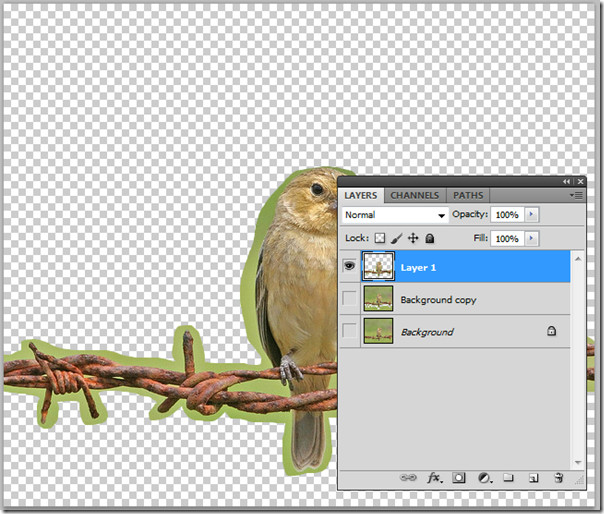
Avanzando hacia los toques finales, utilizaremos la herramienta de varita mágica para eliminar las áreas no deseadas. Seleccione la herramienta y luego haga clic en toda el área verde no deseada y presione eliminar.
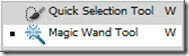
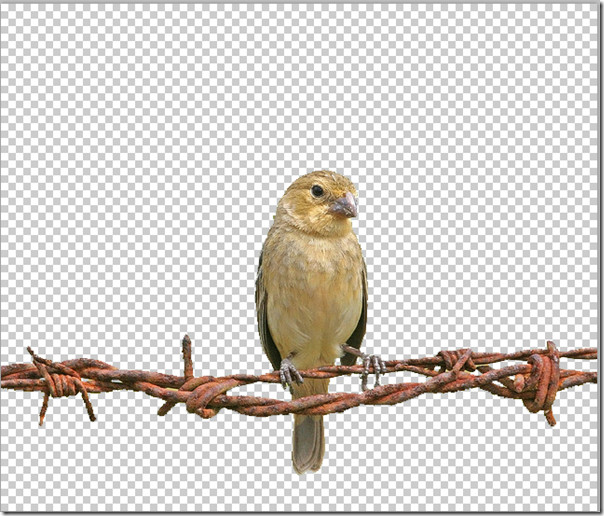
Finalmente, cree una nueva capa solo para agregar unFondo de su elección. Agregaremos un degradado a la capa recién creada de gris y blanco. Sin embargo, hemos eliminado con éxito el fondo del pájaro y el alambre de púas.
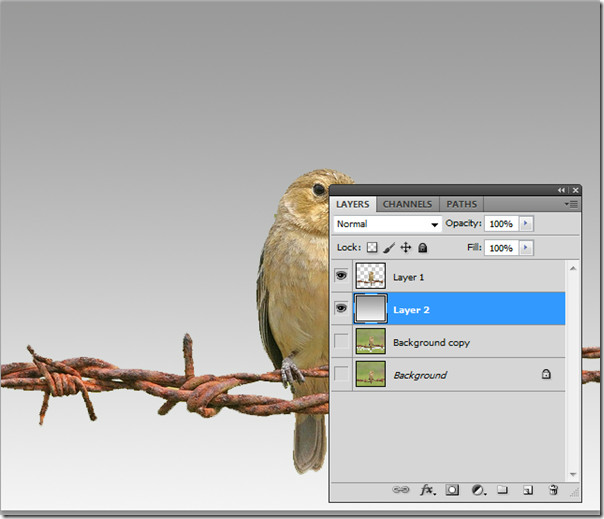

Como teníamos a nuestro sujeto recortado en una nueva capa, podemos hacer varios trucos con nuestro fondo.

¡Finalmente el resultado se ve genial! ¡Háganos saber qué otro consejo de Photoshop le gustaría ver!













Comentarios